Popravi pogrešku podrijetla pri učitavanju web-stranice
Iako je ovo vrlo neuobičajena poruka o pogrešci za primanje, možda ćete vidjeti praznu stranicu s porukom " Origin Error " kada pokušate učitati web-stranicu. Evo nekih mogućih popravaka koji bi vam mogli pomoći. Isprobao sam nekoliko stvari na računalu koje su mi pomogle riješiti problem Origin Error učitavanja web-stranice koji dijelim sa svima vama.
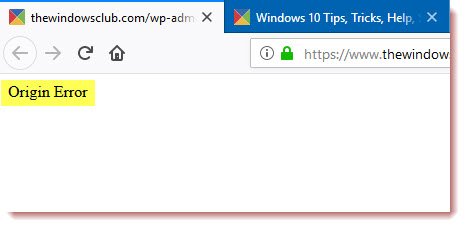
Ova se pogreška ne odnosi na popularnu igru 'Origin' gdje sve što trebate učiniti je ponovno instalirati klijent. To se može dogoditi s bilo kojim preglednikom prilikom posjete web stranici.
Ispraviti pogrešku podrijetla pri učitavanju web-stranice
1] Izbrišite predmemoriju pomoću Ctrl+F5
Hard Refresh možete očistiti predmemoriju svog preglednika pritiskom na kombinaciju Ctrl +F5 . Također možete ručno očistiti za Chrome, Firefox i Edge .
2] Uklonite proxy

- Pritisnite tipku Windows + R zatim upišite “ inetcpl.cpl ” i pritisnite Enter da otvorite Internet Properties.
- Zatim idite na karticu Veze(Connections ) i odaberite LAN postavke.
- Poništite opciju Koristi proxy poslužitelj za svoj LAN(Use a Proxy Server for your LAN) i provjerite je li označeno " Automatski otkrij postavke(Automatically detect settings) ".
- Kliknite OK(Click OK) , a zatim Apply i ponovno pokrenite računalo.
Ako koristite proxy uslugu treće strane, svakako je onemogućite.
3] Ispraznite DNS(Flush DNS) , resetirajte Winsock i resetirajte TCP/IP
Ponekad se web stranice ne rješavaju jer DNS na vašem računalu još uvijek pamti stari IP. Stoga svakako ispraznite DNS(Flush the DNS) , resetirajte Winsock(Reset Winsock) i resetirajte TCP/IP .

Također možete koristiti naš besplatni softver FixWin da izvršite ove tri operacije jednim klikom.
4] Koristite Google javni DNS
Možete koristiti Google javni DNS(Google Public DNS) i vidjeti radi li to za vas. Morate izričito promijeniti DNS postavke(change the DNS settings) u svom operativnom sustavu koristeći DNS IP adrese. Ovo će osigurati da je razlučivanje naziva web(Website) -mjesta i IP adrese ispravno izvedeno.
5] Za izdavače i vlasnike web stranica
Ako ste vlasnik web-mjesta, provjerite koristi li vaša stranica više usluga za predmemoriju. Npr., ako koristite više web usluga, npr. MaxCDN , Sucuri za sigurnost, Cloudflare , dodatak za Caching , dodatak Minify itd., to bi moglo rezultirati sukobima, što rezultira ovom greškom. Ako koristite Ezoic za oglase, provjerite jesu li njegovi IP-(IPs) ovi stavljeni na popis dopuštenih na njegovim poslužiteljima i također provjerite uzrokuje li problem njihova aplikacija Cache ili Speed. (Cache)Možda želite isprazniti sav CDN cache i vidjeti hoće li to pomoći. Ako ništa ne pomogne, obratite se njihovoj podršci.
Javite nam ako imate još kakvih prijedloga.(Let us know if you have any other suggestions to make.)
Related posts
Popravite pogrešku oporavka web-stranice u Internet Exploreru
Ispravite pogrešku Internet možda nije dostupan na Androidu
Popravi pogrešku ERR INTERNET DISCONNECTED u Chromeu
Kako popraviti Origin Error 9:0 u sustavu Windows 10
Kako ispraviti pogrešku podrijetla 327683:0
Popravite neidentificiranu mrežu i nema interneta u sustavu Windows
Ne možete se povezati s internetom? Popravite svoju internetsku vezu!
Popravite pogrešku SSvagent.exe tijekom pokretanja Internet Explorera
Popravite pogrešku u trgovini Microsoft Store 0x80072F7D
Popravite pogrešku pisača Canon 853 u sustavu Windows 11/10
Popravak vraćanja sustava nije dovršen, kod pogreške 0x80070005
Popravite pogrešku ažuriranja sustava Windows 10 0x800703F1
10 načina da popravite WiFi povezan, ali nema pristup internetu
Popravite IPv6 povezivanje bez pristupa internetu u sustavu Windows 10
Popravite Ne postoji internetska veza nakon ažuriranja na Windows 10 Creators Update
Ispravite pogrešku dugotrajne skripte na Internet Exploreru 11
Popravi pogrešku u trgovini Microsoft Store 0x87AF0001
Popravite Amazon PrimeVideo kod pogreške 7031
Popravak Nije moguće otvoriti PDF datoteke u Internet Exploreru
Popravi Internet Explorer ne može prikazati pogrešku web stranice
